Всем большой привет, уважаемые читатели и гости блога! Продолжаем осваивать компьютер и интернет. Сегодня разбираем, как замедлить или увеличить скорость воспроизведения видео в Ютуб.
В Ютуб есть много полезных функций встроенных в плеер, в том числе и возможность увеличить или замедлить скорость воспроизведения видео. Данный функционал в каких то случаях может быть полезен, ведь не зря он присутствует в плеере Ютуб.
Вот парочка примеров:
- Вы просматриваете ролик, где нет тайм кодов для быстрого перехода к нужной части, а вступление слишком долгое. В этом случае можно включить ускоренное воспроизведение видео, чтобы быстрее перейти к нужной части и при этом не пропустить ничего лишнего.
- Вам нужно просмотреть какой-то эпизод в замедленном кадре, чтобы заметить какую-то деталь, например, ляп актера или ведущего ТВ канала и т.д.
В общем, применение данных функций плеера Ютуб найдутся, давайте теперь посмотрим как их включить.
Скорость воспроизведения видео в Ютуб – Как включить?
Итак, чтобы ускорить или замедлить кадр в видео на Ютуб, открываем видео, жмем внизу справа иконку шестеренки и выбираем “Скорость воспроизведения”
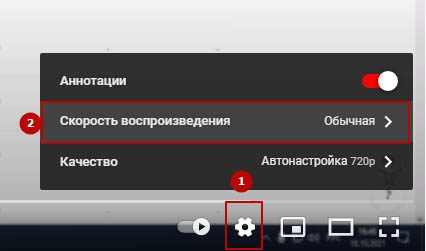
Откроется панель готовых настроек. Внизу вы можете выбрать предустановленные настройки для увеличения скорости видео, а выше для замедления. Так же есть возможность установить свои значения скорости воспроизведения нажав на ссылку “Другая” в меню настроек.
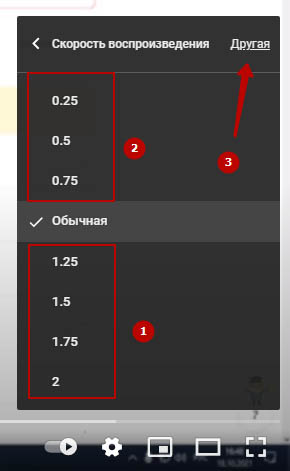
Вот такая простая настройка инструмента в плеере Ютуб. Если инструкция была вам полезна, поставьте оценку, поделитесь с друзьями. До связи!

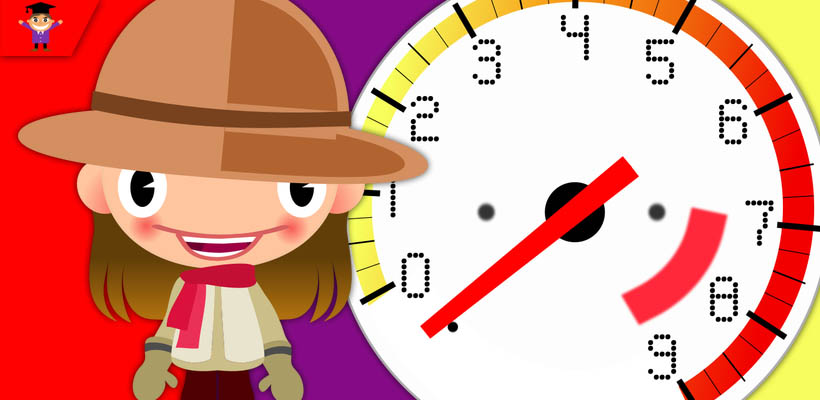









Хорошо